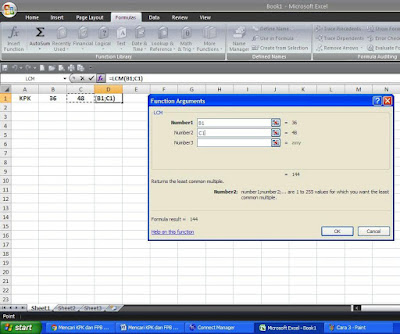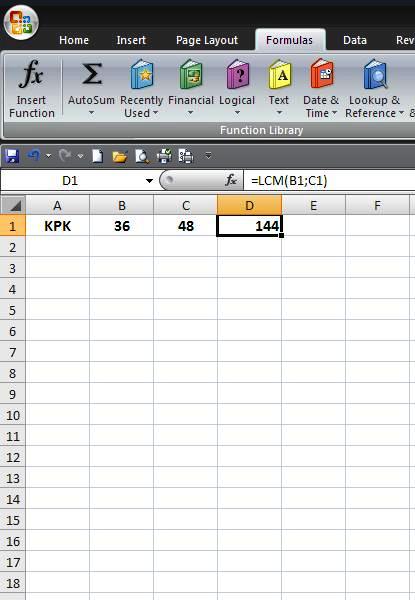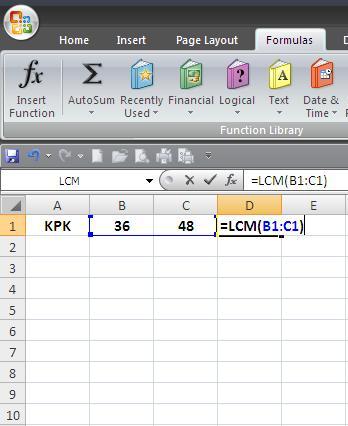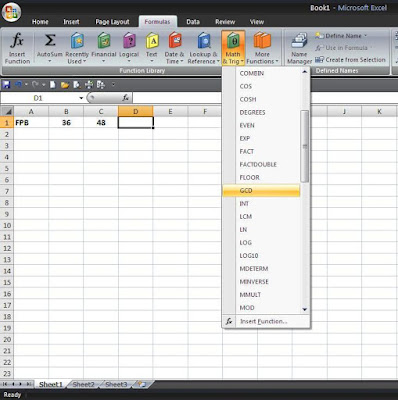Ada cara mudah untuk menentukan FPB dan KPK dari suatu bilangan yaitu
dengan menggunakan menu Function (Fx) pada Ms. Office
Excel. Kita ketahui bahwa FPB dari suatu bilangan merupakan bilangan bulat
positif terbesar yang sama dari dua atau lebih bilangan yang habis membagi
bilangan tersebut. Dalam bahasa Inggris FPB dikenal dengan GCD (Great Common Divisor) yaitu faktor-faktor atau
angka-angka pembagi yang sama dan terbesar antara dua bilangan atau
lebih. Misalnya, FPB
(a, b) atau GCD (a, b), FPB (18, 24) = 6
atau GCD (18, 24) = 6.
Kemudian KPK dari suatu bilangan adalah
kelipatan yang sama dan terkecil antara dua atu lebih bilangan. Dalam bahasa
inggris KPK dikenal dengan LCM (Least
Common Multiple). Misalnya, KPK (a,
b) atau LCM (a, b), KPK (18, 24) = 72 atau LCM (18, 24) = 72.
Nah! Dalam matematika ada beberapa cara
untuk menentukan FPB dan KPK dari suatu bilangan. Dalam kesempatan kali ini
saya akan memberikan cara menentukan FPB dan KPK dengan menggunakan Ms. Office Excel. Berikut langkah-langkahnya.
Pertama, buka program Ms.
Office Excel. Kemudian lembar kerja Ms. Office Excel ketikan bilangan yang akan
dicari FPB
dan KPK-nya. Perhatikan gambar dibawah! Dalam contoh ini saya akan menentukan
KPK dari 36 dan 48. Ketikkan angka tersebut di cell Ms.
Office Excel.
Klik cell yang akan ditempati hasil dari KPK kedua
bilangan tersebut, pada gambar di atas saya menggunakan cell D1. Buka Menu
Formulas, pilih sub menu Math & Trig. Lalu pilih LCM (KPK dalam Bahasa Inggris). Akan muncul kotak dialog Function
Arguments
Ketikkan cell yang ada bilangan yang akan dicarikan KPK-nya pada kotak number 1, number 2, dan seterusnya. Tergantung berapa angka yang akan ditentukan KPK-nya. Pada gambar di atas saya menulis bilangan di cell B1 dan C1. Secara otomatis setelah kita mengisi kotak number 2 akan muncul kotak berikutnya. Maka hasilnya dapat langsung kita lihat pada tulisan "Return the least common multiple".
Setelah selesai, klik OK.
Maka hasilnya dapat kita ketahui cell tersebut.
Jika kita akan mencari KPK dari bilangan lain, seperti pada cel dibawah ini. Klik pada cell hasil pencarian KPK dan arahkan pointer pada sudut kanan bawah pada cell tersebut sehingga pointer berubah menjadi tanda '+' kemudian drag mouse sampai pada cel yang ingin kita cari hasil KPKnya ke bawah. Perhatikan gambar dibawah ini.
Selain itu, ada cara lainnya yaitu dengan langsung mengetikkan fungsi LCM pada cell tempat hasil dari KPK yang akan di cari dengan cara =LCM(B1:C1) lalu tekan enter. Maka
hasilnya akan muncul.
Dengan menggunakan
Ms. Office Excel ini kita dapat menentukan FPB dan KPK dengan bilangan yang
besar sekalipun. Berikut langkah-langkah untuk mencari KPK pada Ms. Office Excel. Kemudian
untuk mencari FPB sama saja dengan langkah di atas namun kita pilih fungsi GCD (FPB dalam Bahasa Inggris).
Selanjutnya sama dengan cara untuk mencari KPK pada penjelasan sebelumnya, tinggal diganti saja fungsi LCM dengan GCD. Perhatikan gambar dibawah ini.
Cara di atas bukan maksud penulis memberi tahu cara yang instan, ini hanya untuk menambah wawasan saja. lebih baik, kawan semua memahaminya dengan cara yang sudh dipelajari disekolah.
Sekian dulu cara menentukan FPB dan KPK dengan
menggunakan Ms. Office Excel, semoga dapat membantu kawan semua.